Windows 10 работи на таблети, настолни компютри и лаптопи. Понастоящем таблетите с Windows 10 са ограничени до линията Surface, но операционната система има функции, които са полезни за собствениците на таблети. Потребителите на работния плот също имат достъп до тези функции, въпреки че е по-малко вероятно да се нуждаят или да ги използват. Windows 10 ви показва подробно използване на данни на база приложение. Можете да видите кои приложения консумират колко данни по WiFi или Ethernet. Приложението Настройки показва потреблението на данни за последните 30 дни както на WiFi, така и на Ethernet. Той също така ви показва потреблението на данни от отделни приложения, инсталирани във вашата система. Единственият недостатък е, че няма начин да се нулира използването на данни. Ако използвате таблет, тази обща сума няма да помогне да управлявате плана си за данни. Ето как можете да нулирате използването на данни в Windows 10.
Нулиране на използването на данни в Windows 10
Няма нативен начин за нулиране на използването на данниWindows 10. Може би има запис в системния регистър, който можете да промените, за да нулирате данните за потреблението на данни, но това е дългият път за това. Много по-лесен начин е да използвате приложение, наречено Reset Data Usage. Това е преносима програма, която изисква едно щракване, за да нулира статистическите данни за използването на вашите данни. Той ще нулира както WiFi, така и Ethernet статистиката.
Изтеглете приложението и стартирайте правилната версия завашата система. Файлът с цип съдържа 32-битова и 64-битова версия. Стартирайте приложението и кликнете върху бутона „Възстановяване на използването на данни“. Ако искате да проверите какви са текущите статистически данни за използване на данни, можете да щракнете върху бутона „Използване на данни“, за да отворите приложението Настройки и да ги прегледате.

След като нулирате статистическите данни, няма начин да ги възстановите.
Преглед на използването на данни в Windows 10
Ако искате да знаете как можете да видите използването на даннистатистика, без да преминавате през приложението, това е доста просто. Отворете приложението Настройки. Отидете в групата за настройки на мрежата и интернет. Изберете раздела Използване на данни. Можете да видите колко общи данни са били консумирани от всички ваши приложения.
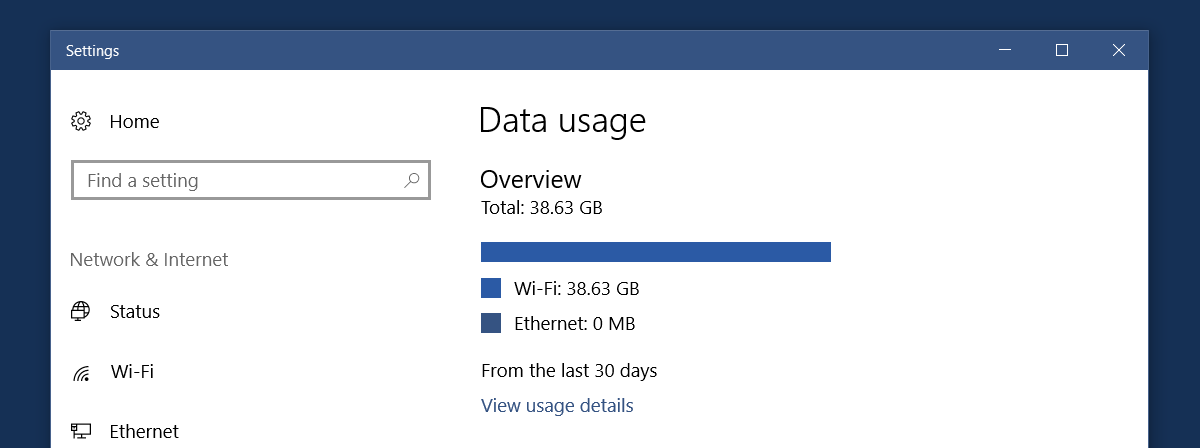
Кликнете върху „Преглед на данните за използването“, за да видите колко данни са били консумирани от всяко отделно приложение във вашата система.
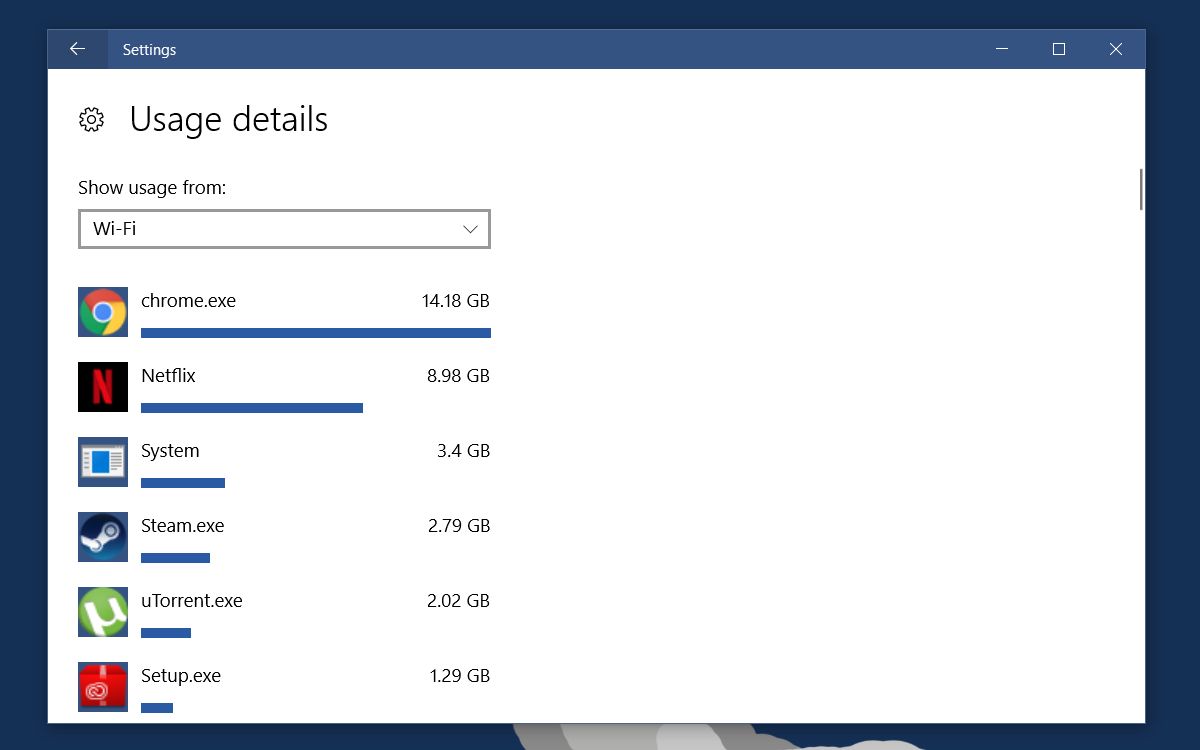
Когато нулирате тези статистически данни с приложението, товасписък ще изчезне. Няма да можете да преглеждате статистически данни за използването на данни за приложенията, докато не ги използвате. Това е доста добър начин да проверите кои приложения постоянно използват интернет, дори когато не са отворени. Например, след като изчистих моите статистически данни, те отново се попълниха, защото използвах Chrome, което е нормално. Това, което не е нормално, е, че Netflix също е консумирал около 2MB данни, въпреки че не го гледах.
Изтеглете Нулиране на използването на данни













Коментари